はじめに
2020 年 10 月、ポーランド財務省は、informacyjna dot.struktury JPK_KR (1)" for ACCOUNTING の内容の詳細を明らかにする書籍レポート (ksiracgi JPK_KR、JPK_KR) レポートを開く必要があります。
2016 年の JPK_KR レポートのリリースに関する詳細については、次を参照してください。 レポートは、ポーランド語版の Microsoft Dynamics AX で使用できます。
概要
現在の 記事では、必要なサポートにJPK_KRレポートの変更について説明します。 "Broszura" で明確化された詳細 informacyjna dot.struktury JPK_KR (1)”:
-
New "Show all dimensions" "KodKontaMa" と"KodKontaWinien"の値を "KontoZapis" でレポートするには、[元帳トランザクション] グループの下のチェック ボックス ディメンションを含むノード。
-
"Broszura informacyjna" によると、"TypKonta" field under "ZOiS" node of the the レポートでは、次のいずれかの値を表す必要があります。bilansowe、 pozabilansowe, rozliczeniowe lub wynikowe. この要件をサポートするには、 XSLT 変換は、メイン アカウントまたはメイン アカウントのマッピングを適用するために導入されました アカウントは、可能な値に種類を入力します。
-
"Broszurainformacyjna"、"KodKategorii"、"OpisKategorii"、"KodPodkategorii"、"OpisPodKategorii"によると、 レポートの"ZOiS"ノードの下のフィールドは、カテゴリと "Zespozeu Kont Syntetycznych" によるサブカテゴリ。 これをサポートする方法 要件に従います。 統合アカウント" 機能が使用され、ダイアログで導入された新しいパラメーター を選択します。
-
従う から "Broszura informacyjna","ZajDowodu" "OpisDziennika" fields under "Dziennik" node of the report アートに従って会計クーポンの種類を表す必要があります。 23 ust。 2 pkt 2 UoR とジャーナルの説明のアート。 14 ust。 それぞれ 3 i 4 UoR。 これをサポートする方法 必要に応じて、ソース ドキュメントタイプのマッピングを適用するために新しい XSLT 変換が導入されました。 "ZajDowodu" および "OpisDziennika" フィールドに必要な値。
セットアップと実装 詳細
サポートされる新しいバージョンの "JPK_KR" レポートを報告するために AX 2012 R3 システムを準備するには 上記で説明した変更を行う場合は、次の手順を実行する必要があります。
-
[インストール] 修正プログラム パッケージ (パッケージのダウンロードへのリンクは、"修正プログラム情報" セクションに記載されています) を参照してください)。新しい XSLT ファイル(.xsltAifOutboundPortReportSAFAccBooksValueMapping_PL含まれている場合)。
-
[AOT > リソース] を開きます。 をAifOutboundPortReportSAFAccBooksValueMapping_PL、右クリック を選び、[開く] を選択します。
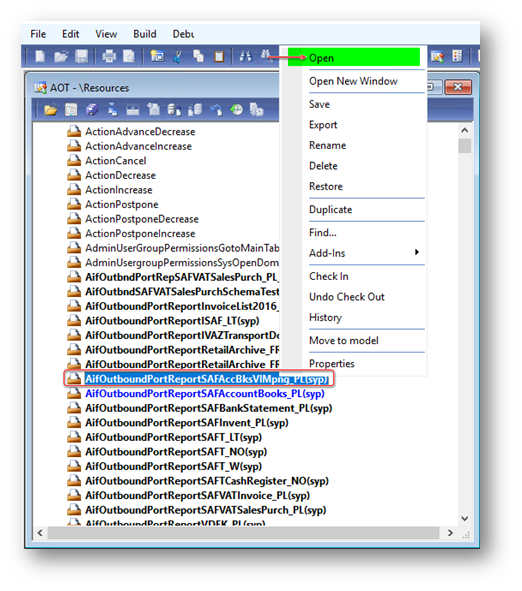
3. 開いた プレビュー フォーム で [エクスポート] ボタン をクリック し、保存するフォルダーを選択する "保存" AifOutboundPortReportSAFAccBooksValueMapping_PLし、[保存] を クリックします。
4. 保存した "AifOutboundPortReportSAFAccBooksValueMapping_PL" ファイルを指定 フォルダーに移動します。
5. setup "TypKonta" フィールド値 (レポートの ZOiS ノードで報告) [ 法人] の [メイン アカウント] の場合、または [メイン アカウント ] に応じて アカウント のグラフ のメイン アカウント で使用 される 種類 法人。
Main に応じて "TypKonta"の値を定義 するには のアカウント を検索します。
ReplacementPattern name="TypKonta_FromMainAccountList"
メインを指定する "TypKonta"<で報告>結果のテキスト値をタグから取得する フィールドを<を>します。 複数のメイン アカウントを ";" で分割して指定できます。 を<タグから>します。
または、"TypKonta" を定義できます。 メイン アカウントで使用 されるメイン アカウント の種類に応 じて値が異なる 法人 の取引先企業 一覧の一覧を参照してください。 検索
ReplacementPattern name="TypKonta_FromMainAccountType"
メインを指定する [タグから] <の>の種類と結果のテキスト値が"TypKonta" で報告される フィールドを<を>します。 複数の主要なアカウントの種類を分割して指定できます を ";" に変更<タグ>します。
使用されていない置換パターン "TypKonta_FromMainAccountList" または "TypKonta_FromMainAccountType">。
6. Setup"ZajDowodu" 元の値に応じてフィールド値 (レポートの Dziennik ノードで報告 ) 投稿された トランザクションのドキュメントの種類。 "検索" でAifOutboundPortReportSAFAccBooksValueMapping_PL。 ファイル
ReplacementPattern name="RodzajDowodu_FromOriginalDocument"
[元の値を指定] "<From> タグのドキュメントの種類、および"ZajDowodu"で報告される結果のテキスト値 フィールドを<を>します。
7. Setup "OpisDziennika" 元の値に応じてフィールド値 (レポートの Dziennik ノードで報告 ) 投稿された トランザクションのドキュメントの種類。 "AifOutboundPortReportSAFAccBooksValueMapping_PL" を見つける ファイル
ReplacementPattern name="OpisDziennika_FromOriginalDocument"
[元の値を指定] "OpisDziennika"<で報告される>タグと結果のテキスト値の [変換から] のドキュメントの種類 フィールドを<を>します。
8. 変更をファイルに保存AifOutboundPortReportSAFAccBooksValueMapping_PL ファイルを開く必要があります。
9. [システム管理] タブを開>サービス>する および Application Integration Framework>、電子メール用の送信ポート 監査レポートを開き、" の [フォルダー] アイコンをクリックします。 "送信ポート" ファースト タブの"XSLTのインポート" フィールド を選び、"AifOutboundPortReportSAFAccBooksValueMapping_PL.xslt" の前にエクスポートして更新する ファイルを開く必要があります。
10. [作成/更新ポート]をクリックします。 ボタンをクリックし、XSLT 変換が更新されたか確認します。 As a 結果として、送信 AIF ポートが作成され、必要なリストで初期化されます。 サービスにアクセスします。
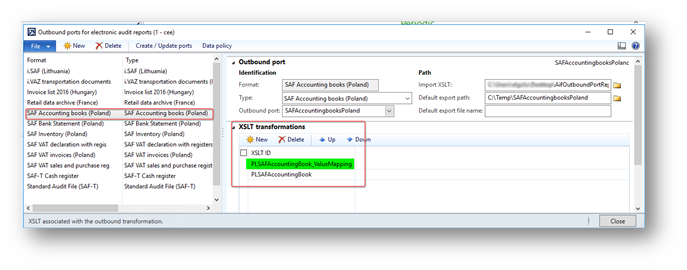
"すべてのディメンションを表示する" パラメーター
"表示 [すべてのディメンション] チェック ボックスがレポートのダイアログボックスに表示されます。 ユーザーが情報を含むレポートを生成できる "元帳トランザクション" グループ "KontoZapis" ノードの "KodKontaMa" フィールドと "KodKontaWinien" フィールドのクーポン行に適用される財務上のディメンションに関する情報。
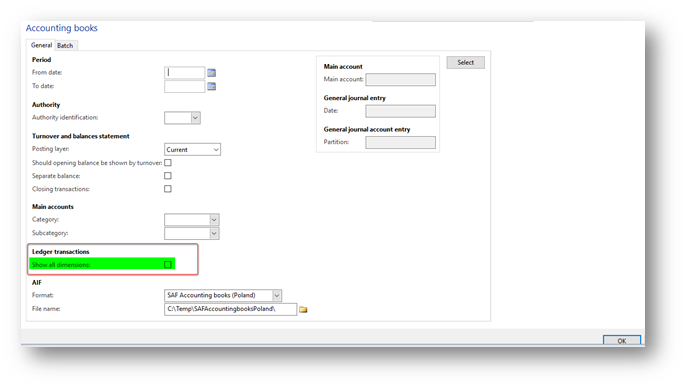
既定では、 このパラメーターは無効になっています。 このチェック ボックスをオンにすると、 JPK_KR"KodKontaMa" および "KontoZapis" ノードの "KodKontaWinien" フィールド。
For 例: "すべてのディメンションを表示する" チェック ボックスが "KontoZapis" ノードにマークされていない場合 次のように表示されます。
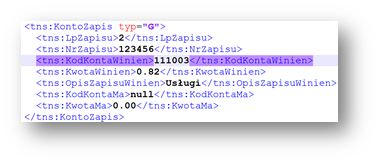
"表示" の場合 "all dimensions"チェック ボックスは、"KontoZapis" ノードは次のようにマークされています。
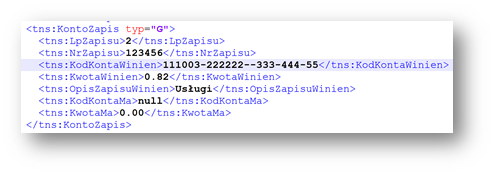
"KodKategorii", "OpisKategorii", "KodPodkategorii", "OpisPodKategorii" "ZOiS" ノードの下のフィールド
従う to documentation, KodKategorii", "OpisKategorii", "KodPodkategorii", レポートの"ZOiS"ノードの "OpisPodKategorii" フィールドは、カテゴリを表す必要があります およびサブカテゴリは、"Zespoczu Kont Syntetycznych" に従います。 これをサポートする方法 要件、 統合アカウント機能が使用されています。 追加の統合アカウント機能を使用して、 カテゴリとサブカテゴリを定義し、 メイン アカウント。このアカウントは、レポートJPK_KRされます。
-
[全般] の [総勘定>設定]を開く >統合アカウント グループ フォーム>アカウントのグラフ。
-
2 つの新しいグループを作成します。 カテゴリ。サブカテゴリの場合は 2 番目。
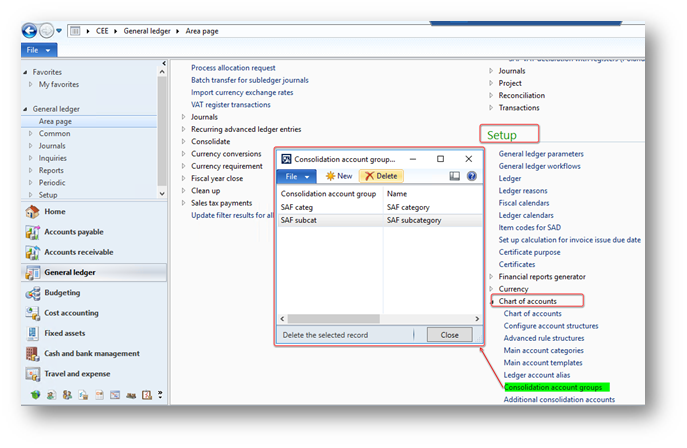
3. [総勘定元帳] タブ>開く >のグラフと [>の統合アカウント]フォーム。
4. カテゴリとサブカテゴリを作成する で作成された統合アカウント グループ を基にしている すべてのメイン アカウントの場合 前の手順に進みます。
カテゴリの場合、"KodKategorii" フィールドで報告する必要がある値を指定します。 "統合アカウント" 列と説明のレポート。 "統合アカウント" のレポートの "OpisKategorii" フィールドで報告される name" 列に入力します。
サブカテゴリの場合は、"KodPodKategorii" で報告する必要がある値を指定します。 "統合アカウント" 列と説明のレポートのフィールド。 レポートの "OpisPodKategorii" フィールドで報告する必要があります。 "統合アカウント名" 列。
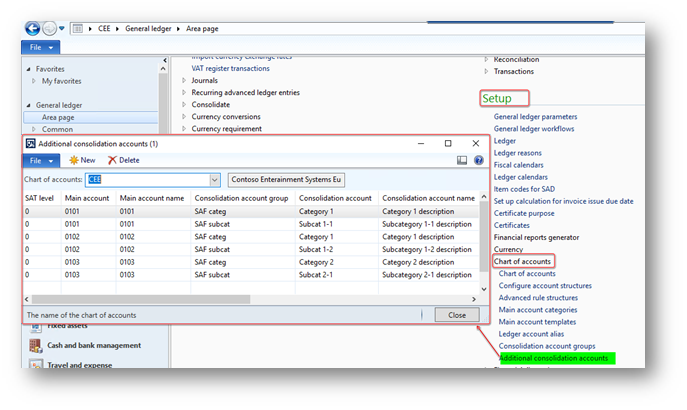
中 JPK_KRレポートの生成([総勘定元帳>外部>) > SERVICESおよび APPLICATION Integration Framework > 会計帳 (ポーランド)、レポートのダイアログ フォームの [メイン] "カテゴリ" フィールドの "account" グループ –統合アカウント グループ 以前に "Kategorii" と "Subcategory" フィールドにセットアップした場合の統合"PodKategorii" フィールド用に以前にセットアップしたアカウント グループ。
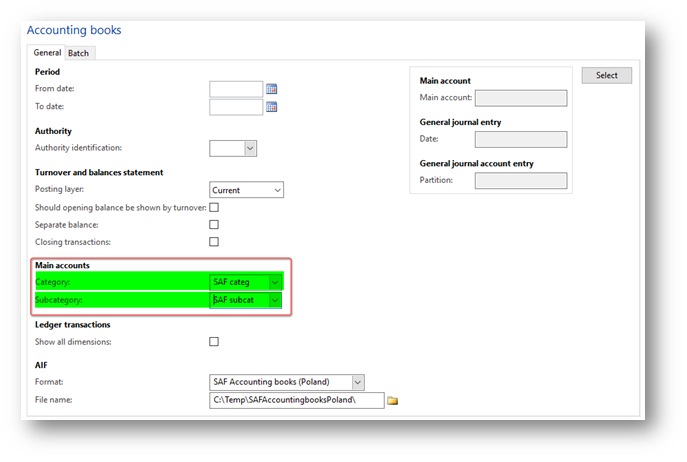
修正プログラムの情報
サポートされている修正プログラムは、Microsoft から入手できます。 このサポート技術情報の記事の上部には、"修正プログラムのダウンロードを利用できます" セクションがあります。 ダウンロード、この修正プログラムのインストールで問題が発生した場合、または他のテクニカル サポートに関する質問がある場合は、パートナーにお問い合わせください。または、Microsoft と直接サポート プランに登録している場合は、Microsoft Dynamics のテクニカル サポートに問い合わせ、新しいサポート要求を作成できます。 これを行うには、次の Microsoft Web サイトにアクセスしてください。
https://mbs.microsoft.com/support/newstart.aspxhttps://mbs.microsoft.com/support/newstart.aspx
国固有の電話番号のリンクを使用して、Microsoft Dynamics のテクニカル サポートに電話で問い合わせ先を指定できます。 これを行うには、次のいずれかの Microsoft Web サイトにアクセスしてください。
パートナー
顧客
特別なケースでは、Microsoft Dynamics および関連製品のテクニカル サポート 担当者が特定の更新プログラムによって問題を解決できると判断した場合、通常はサポート呼び出しに対して発生した料金が取り消される場合があります。 通常のサポート コストは、問題の特定の更新プログラムの対象ではない追加のサポートに関する質問や問題に適用されます。
Microsoft Dynamics AX 更新プログラム ファイルを取得する方法
この更新プログラムは、Microsoft ダウンロード センターから手動でダウンロードおよびインストールできます。
必要条件
この修正プログラムを適用するには、次のいずれかの製品がインストールされている必要があります。
-
Microsoft Dynamics AX 2012 R3
再起動の必要性
修正プログラムを適用した後、Application Object Server (AOS) サービスを再起動する必要があります。










